Google'i WEBP-piltide salvestamine JPEG- või PNG-pildilaiendina
Muu Kasulik Juhend / / August 05, 2021
Uus pildivorming WEBP on ilus ja põnev Google'i toodetud pildivorming. Sellel on ainulaadne pakkimissüsteem, mis suudab pilti kuvada tihendatud kujul peaaegu kahe kolmandiku võrra pildi tegelikust suurusest. Pilte saab edastada JPEG (Joint Photographic Experts Group) vormingus ning ka Portable Network Graphics (PNG) vormingus.
Seda vormingut on Google'i toodetes väga palju, kuid siiski ei toeta WEBP-vormingut mõned pilditööriistad. Sellise tööriista näiteks on Microsofti Windowsi fotovaataja. Vaikimisi fotovaataja tööriist ei suuda endiselt WEBP-pildifaili vormingut lugeda. Siin on mõned allpool käsitletud meetodid, et teada saada WEBP-piltide teisendamise protseduurist JPEG- või PNG-vormingusse.
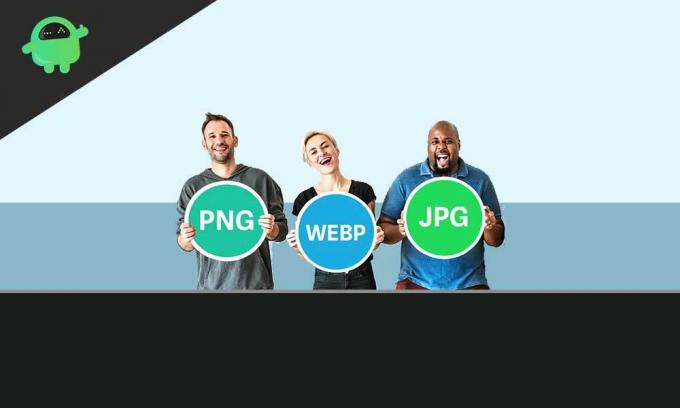
Sisukord
-
1 Google'i WEBP-piltide salvestamine JPEG- või PNG-pildilaiendina:
- 1.1 Kasutage mõnda muud veebibrauserit:
- 1.2 Kasutage MS Paint'i:
- 1.3 Kasutage veebi teisendamise tööriista:
- 1.4 Spetsiaalse URL-i kasutamine:
Google'i WEBP-piltide salvestamine JPEG- või PNG-pildilaiendina:
Google'i WEBP-piltide JPEG- või PNG-pildifaililaiendina salvestamiseks on mitu meetodit. Mis tahes pilditööriista jaoks sobiva failivormingu saamiseks järgige ühte mainitud meetoditest.
Kasutage mõnda muud veebibrauserit:
Mõni brauser ei toeta endiselt WEBP-pildivormingut. Selle brauseri näiteks on Microsoft Internet Explorer. WEBP-faili PNG-failina salvestamiseks toimige järgmiselt.
- Kõigepealt kontrollige faililaiendit, mille soovite salvestada. Paremklõpsake pilti ja klõpsake nuppu „Salvesta pilt kui”
- Faililaiendi leiate WEBP-pildina.
- Tühistage faili salvestamine ja kopeerige URL
- Nüüd minge IE-le ja kleepige URL
- Nüüd paremklõpsake pildil, mille soovite salvestada, ja vajutage nuppu Salvesta pilt nimega
- Nüüd näete, et saate faili salvestada PNG-vormingus.
Kasutage MS Paint'i:
WEBP-failide avamiseks saate kasutada MS Paint'i, kui olete Windows 10 kasutaja. Selle meetodiga saab teisendada WEBP-failid muudeks pildilaienditeks. Järgige juhiseid WEBP-pildi salvestamiseks muusse vormingusse MS paint'i abil:
- Paremklõpsake WEBP-pildifailil ja klõpsake käsul „Kopeeri pilt”.
- Avage värv ning paremklõpsake ja kleepige pilt.
- Valige Fail> salvesta nimega ja valige vorming, milles soovite faili salvestada.
- Vajutage nuppu Salvesta ja hankige soovitud failivorming.
Kasutage veebi teisendamise tööriista:
Pildifailide faililaiendite teisendamiseks saate kasutada veebipõhist teisendustööriista. Google'ist otsides leiate palju veebitööriistu. Te ei pea ühtegi programmi alla laadima ega installima. Andmeid võidakse serveri kaudu teisendada. Peate faili laiendiga WEBP üles laadima ja nad salvestavad selle teie eest. Kuigi see soovitas failid oma arvutisse teisendada.
Zamzar on sobiv veebipõhine failide teisendamise tööriist, mille jaoks siin mainitud protseduur. Zamzar on täiesti tasuta pakett faililaiendite teisendamiseks ja ka üleslaaditud faili kustutamiseks 24 tunni jooksul pärast üleslaadimist. See pakub viit tasuta konversiooni ja teised võivad olla saadaval tasulises versioonis. Nüüd otsige Google'is Zamzarit ja avage veebisait.
- Klõpsake nuppu Lisa failid ja valige üleslaaditav WEBP-pilt
- Nüüd valige vorming, mille soovite faili teisendada.
- Vajutage nuppu „Teisenda kohe”
- Protsess võib kesta paar minutit, olenevalt teisendatava faili suurusest
- Oodake, kuni protsess lõpeb,
- Klõpsake nuppu „Laadi fail alla“, valige sihtkohakaust ja vajutage nuppu „Salvesta“.
- Teie fail on nüüd teisendatud soovitud laiendiks.
Spetsiaalse URL-i kasutamine:
Nagu te võib-olla teate, kasutab Google kõigi Google Play poe teenuste jaoks WEBP-pildifaili laiendit. Võite ka sundida Google Play poodi oma pilte teisendama. See meetod on URL-i trikk, mis võib teisendada pildifailivormingu hankimist.
- Avage WEBP-pilditoega brauser ja avage teisendatav WEBP-pildifail
- Pärast pildil paremklõpsamist vajutage nuppu „Ava uuel vahelehel”
- Nüüd kontrollige URL-i ja kustutage URL-ist kolm viimast tähte (-rw) ja vajutage sisestusklahvi.
- Pilt laaditakse uuesti ja klõpsake nüüd nupul „Salvesta pilt nimega”
- Nüüd saate selle salvestada PNG-failivorminguna.
Google Play pood kasutab kõigi seal olevate pildifailide jaoks WEBP-pildifaili laiendit. Kui soovite teisendada faililaiendi JPEG, PNG või mõneks muuks oma süsteemi toetatud failivorminguks, saate kontrollida ülaltoodud protseduure. Laienduse saate hõlpsalt teisendada võrgu- ja võrguühenduseta režiimide kaudu. Mõni brauser ei toeta WEBP-pildifailide laiendust. Nii et kui soovite pildifaile alla laadida ühise fotograafiaekspertide rühma (JPEG) või kaasaskantava võrgugraafika (PNG) vormingus, siis võite otsida just selliseid brausereid.
Kõik nimetatud meetodid on WEBP-pildilaiendi teisendamiseks usaldusväärsed ja testitud. Veebikonversioonimeetod ei soovitanud oluliste failide teisendamist. Samuti ei pruugi te veebipõhist lähenemist eelistada, kui teil on pildile autoriõigus ja te ei laadita seda kuhugi üles. Eelistage failide teisendamist võrguühenduseta režiimis. Eespool nimetatud meetodid aitavad teil hõlpsalt Google'i WEBP-pilte JPEG- või PNG-pildilaiendina salvestada. Kui teil on küsimusi või tagasisidet, kirjutage kommentaar allpool olevasse kommentaarikasti.



